Hoe BoneSpy spyware verwijderen van je Android toestel
![]() Geschreven door Tomas Meskauskas op
Geschreven door Tomas Meskauskas op
Wat voor soort malware is BoneSpy?
BoneSpy is een Android-spionagesoftware die al bestaat sinds ten minste 2021. Dit schadelijke programma is gebaseerd op de Russische open-source bewakingssoftware DroidWatcher.
BoneSpy wordt in verband gebracht met een Russische dreigingsactor genaamd Gamaredon (ook bekend als Primitive Bear en Shuckworm). Deze groep is gelieerd aan de FSB (Federale Veiligheidsdienst van de Russische Federatie). BoneSpy-malware is gebruikt in aanvallen die voornamelijk gericht waren op Russisch sprekende gebruikers in voormalige USSR-staten, waaronder Kazachstan, Kirgizië, Tadzjikistan en Oezbekistan.
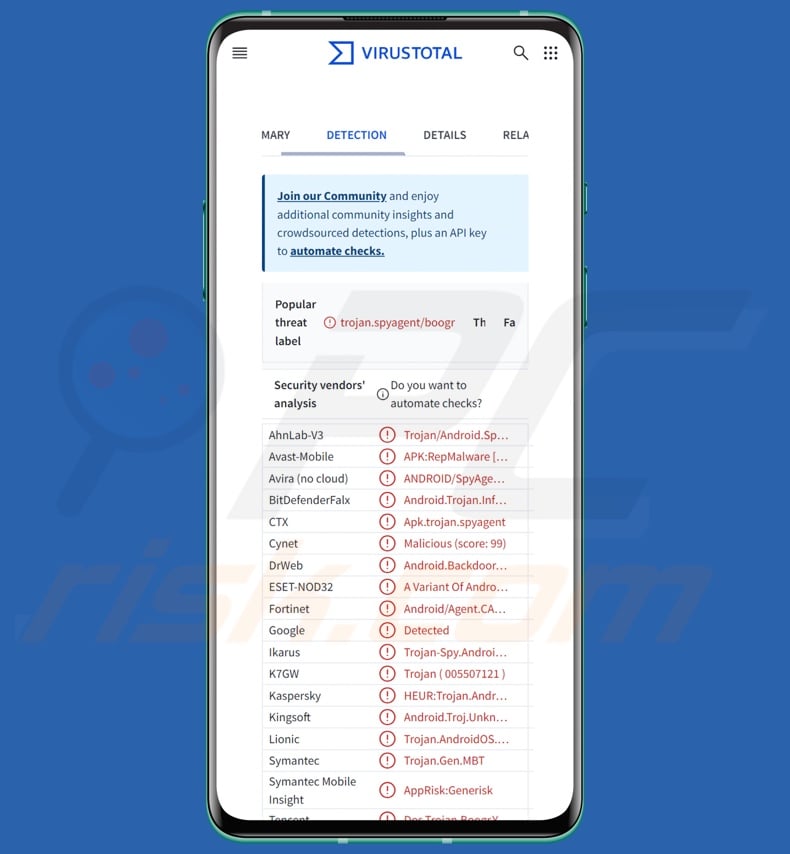
BoneSpy malware overzicht
BoneSpy bestaat al sinds ten minste 2021; gedurende deze tijd zijn er meerdere variaties van deze malware geweest. Dit programma wordt geclassificeerd als spyware en als zodanig kan het een verscheidenheid aan gevoelige gegevens opnemen en exfiltreren van gecompromitteerde Android-apparaten. Sommige versies hebben alle functionaliteiten die in dit artikel worden vermeld, terwijl andere slechts een selectie hebben.
Na een succesvolle installatie gebruikt BoneSpy zijn anti-analyse mogelijkheden. Als de controles verifiëren dat het systeem niet geëmuleerd is, begint het met het verzamelen van apparaatgegevens, bijv. IMEI (International Mobile Equipment Identity), simkaarten, details van mobiele providers, bestandssysteemgegevens, lijst met geïnstalleerde toepassingen, enz.
Deze malware probeert root-toegang te krijgen. De spyware verzamelt geolocatiegegevens en kan GPS-tracering inschakelen om toegang te krijgen tot deze gegevens. BoneSpy heeft aanzienlijke mogelijkheden voor gespreks- en sms-beheer.
Het verkrijgt gedetailleerde informatie over contactpersonen (d.w.z. namen, telefoonnummers, e-mailadressen), gesprekslogs (d.w.z. type - inkomend/uitgaand, namen van bellers, telefoonnummers, data, duur) en inkomende/uitgaande sms'jes (d.w.z. namen van ontvangers, datum/tijd, inhoud van berichten). Het programma kan ook gesprekken voeren en opnemen, en inkomende sms'jes versturen en blokkeren. BoneSpy kan in het algemeen audio opnemen, ongeacht of er een telefoongesprek plaatsvindt.
Deze malware kan screenshots en foto's maken via de camera's van het apparaat. Andere gegevens die deze spyware kan exfiltreren zijn onder andere de bestanden, klembordinhoud, meldingen, browsegeschiedenis en kalendergebeurtenissen van het slachtoffer. Daarnaast kan het kwaadaardige programma Wi-Fi in- en uitschakelen en de bestanden verwijderen die zijn opgeslagen op de SD-kaart.
Het verzamelt ook software-/accountgegevens (inclusief verificatietokens) van Facebook, Imo.im, Mail.ru, Odnoklassniki, Telegram, Telegram Plus (Plus Messenger), Viber, VKontakte en WhatsApp. Een van de eigenaardige eigenschappen van deze software is de mogelijkheid om opdrachten te ontvangen via sms'jes.
Het is de moeite waard om te vermelden dat malwareontwikkelaars hun creaties en methodologieën vaak verbeteren. Daarom kunnen mogelijke toekomstige varianten van BoneSpy extra/andere functionaliteiten hebben.
Samengevat kan de aanwezigheid van software zoals BoneSpy op apparaten leiden tot gegevensverlies, ernstige privacyproblemen, financiële verliezen en identiteitsdiefstal.
| Naam | BoneSpy malware |
| Type bedreiging | Android-malware, schadelijke toepassing, spyware. |
| Namen van detectie | Avast-Mobile (APK:RepMalware [Trj]), DrWeb (Android.Backdoor.850.origin), ESET-NOD32 (Een variant van Android/Spy.Agent.CAF), Kaspersky (HEUR:Trojan.AndroidOS.Boogr.gsh), Volledige lijst (VirusTotal) |
| Symptomen | Het apparaat werkt traag, systeeminstellingen worden gewijzigd zonder toestemming van de gebruiker, er verschijnen twijfelachtige toepassingen en het gegevens- en batterijverbruik neemt aanzienlijk toe. |
| Verspreidingsmethoden | Geïnfecteerde e-mailbijlagen, schadelijke online advertenties, social engineering, misleidende toepassingen, scamwebsites. |
| Schade | Gestolen persoonlijke informatie (privéberichten, logins/wachtwoorden, etc.), verminderde apparaatprestaties, batterij die snel leeg raakt, verminderde internetsnelheid, enorm gegevensverlies, geldelijk verlies, gestolen identiteit (kwaadwillende apps kunnen communicatie-apps misbruiken). |
| Malware verwijderen (Android) | Om mogelijke malware-infecties te verwijderen, scant u uw mobiel apparaat met legitieme antivirussoftware. Onze beveiligingsonderzoekers raden aan Combo Cleaner te gebruiken. |
Spyware-type malware voorbeelden
Monokle, AwSpy en Mandrake zijn slechts enkele van onze nieuwste artikelen over spyware die gericht is op Android-apparaten. Software die gegevens steelt (bijv. spyware, stealers, keyloggers, enz.) is ongelooflijk wijdverspreid en wordt vaak gebruikt in combinatie met andere soorten schadelijke programma's. Het maakt echter niet uit hoe malware werkt - de aanwezigheid ervan op een systeem brengt de integriteit van het apparaat en de veiligheid van de gebruiker in gevaar.
Het maakt echter niet uit hoe malware werkt - de aanwezigheid ervan op een systeem brengt de integriteit van het apparaat en de veiligheid van de gebruiker in gevaar. Daarom moeten alle bedreigingen onmiddellijk na ontdekking worden geëlimineerd.
Hoe is BoneSpy in mijn apparaat geïnfiltreerd?
BoneSpy is verspreid onder verschillende vermommingen en via trojaanse toepassingen. Bekende toepassingen zijn batterijmonitoren, galerij-apps, zogenaamde "bèta" Telegram-berichten en de Samsung Knox Manage-toepassing voor het beheer van mobiele apparaten.
Door het wijdverspreide gebruik van Samsung Knox Manage door bedrijven, suggereert dit dat BoneSpy wordt gebruikt om grote entiteiten aan te vallen. Het is relevant om te vermelden dat deze spyware kan worden verspreid onder andere vermommingen en met behulp van verschillende methoden.
Over het algemeen wordt malware verspreid door gebruik te maken van phishing en social engineering. Populaire technieken zijn onder andere: drive-by (stiekeme/bedrieglijke) downloads, dubieuze downloadbronnen (bijv. freeware en gratis bestandshostingsites, P2P-sharingnetwerken, app-winkels van derden, enz.), malvertising, schadelijke bijlagen/links in spammail (bijv. e-mails, sms'jes, DM's/PM's, enz.), online oplichting, illegale softwareactiveringstools ("cracks") en nepupdates.
Bovendien kunnen sommige schadelijke programma's zichzelf verspreiden via lokale netwerken en verwisselbare opslagapparaten (bijv. externe harde schijven, USB-sticks, enz.).
Hoe voorkomt u de installatie van malware?
We raden je aan om voorzichtig te zijn tijdens het browsen omdat het internet vol staat met bedrieglijke en kwaadaardige inhoud. Inkomende e-mails, DM's/PM's, sms'jes en andere berichten moeten voorzichtig worden benaderd. Bijlagen of links in verdachte/irrelevante e-mails mogen niet worden geopend, omdat ze besmettelijk kunnen zijn.
Een andere aanbeveling is om alleen te downloaden van officiële en geverifieerde bronnen. Bovendien moeten alle programma's worden geactiveerd en bijgewerkt met functies/tools van echte ontwikkelaars, omdat programma's van derden malware kunnen bevatten.
Het is cruciaal voor de veiligheid van apparaten/gebruikers om een goede antivirus te installeren en up-to-date te houden. Beveiligingssoftware moet worden gebruikt om regelmatig systeemscans uit te voeren en om gedetecteerde bedreigingen/problemen te verwijderen.
BoneSpy spyware vermomd als de Samsung Knox Manage app (afbeeldingsbron - Lookout):

Snelmenu:
- Inleiding
- Hoe verwijder ik browsegeschiedenis uit de Chrome-webbrowser?
- Hoe meldingen in de Chrome-webbrowser uitschakelen?
- Hoe de Chrome-webbrowser resetten?
- Hoe de browsegeschiedenis uit de Firefox-webbrowser verwijderen?
- Hoe meldingen in de Firefox-webbrowser uitschakelen?
- Hoe de Firefox-webbrowser resetten?
- Hoe potentieel ongewenste en/of schadelijke toepassingen verwijderen?
- Hoe het Android-toestel opstarten in "Veilige modus"?
- Hoe het batterijverbruik van verschillende applicaties controleren?
- Hoe het gegevensgebruik van verschillende applicaties controleren?
- Hoe de nieuwste software-updates installeren?
- Hoe het systeem resetten naar de standaardstatus?
- Hoe toepassingen met beheerdersrechten uitschakelen?
Verwijder de browsegeschiedenis uit de Chrome webbrowser:

Tik op de knop "Menu" (drie puntjes in de rechterbovenhoek van het scherm) en selecteer "Geschiedenis" in het geopende vervolgkeuzemenu.

Tik op "Browsegegevens wissen", selecteer de tab "ADVANCED", kies het tijdsbereik en de gegevenstypen die u wilt wissen en tik op "Gegevens wissen".
Schakel browsermeldingen uit in de Chrome webbrowser:

Tik op de knop "Menu" (drie puntjes in de rechterbovenhoek van het scherm) en selecteer "Instellingen" in het geopende vervolgkeuzemenu.

Scroll naar beneden totdat je de optie "Site-instellingen" ziet en tik erop. Scroll naar beneden tot je de optie "Meldingen" ziet en tik erop.

Zoek de websites die browsermeldingen geven, tik erop en klik op "Wissen & opnieuw instellen". Hierdoor worden de toestemmingen voor deze websites om meldingen te geven verwijderd. Als je dezelfde website echter opnieuw bezoekt, kan deze opnieuw om toestemming vragen. U kunt kiezen of u deze toestemming wilt geven of niet (als u weigert, gaat de website naar de sectie "Geblokkeerd" en wordt u niet langer om toestemming gevraagd).
Reset de Chrome webbrowser:

Ga naar "Instellingen", scroll naar beneden totdat je "Apps" ziet en tik erop.

Scroll naar beneden tot je de applicatie "Chrome" ziet, selecteer deze en tik op de optie "Opslag".

Tik op "OPSLAG BEWERKEN", vervolgens op "ALLE GEGEVENS WISSEN" en bevestig de actie door op "OK" te tikken. Houd er rekening mee dat het resetten van de browser alle opgeslagen gegevens zal verwijderen. Dit betekent dat alle opgeslagen logins/wachtwoorden, browsergeschiedenis, niet-standaardinstellingen en andere gegevens worden verwijderd. Je zult ook opnieuw moeten inloggen op alle websites.
Browsegeschiedenis verwijderen uit de Firefox-webbrowser:

Tik op de knop "Menu" (drie puntjes in de rechterbovenhoek van het scherm) en selecteer "Geschiedenis" in het geopende vervolgkeuzemenu.

Scroll naar beneden tot je "Privégegevens wissen" ziet en tik erop. Selecteer de gegevenstypen die je wilt verwijderen en tik op "CLEAR DATA".
Schakel de browsermeldingen in de Firefox-webbrowser uit:

Bezoek de website die browsermeldingen geeft, tik op het pictogram links van de URL-balk (het pictogram hoeft niet per se een "slotje" te zijn) en selecteer "Site-instellingen bewerken".

Kies in het geopende pop-upvenster de optie "Meldingen" en tik op "WISSEN".
Reset de Firefox-webbrowser:

Ga naar "Instellingen", scroll naar beneden totdat u "Apps" ziet en tik erop.

Scroll naar beneden tot u de applicatie "Firefox" ziet, selecteer deze en tik op de optie "Opslag".

Tik op "GEGEVENS WISSEN" en bevestig de actie door op "WISSEN" te tikken. Merk op dat het resetten van de browser alle gegevens die erin zijn opgeslagen zal verwijderen. Dit betekent dat alle opgeslagen logins/wachtwoorden, browsergeschiedenis, niet-standaardinstellingen en andere gegevens worden verwijderd. Je zult ook opnieuw moeten inloggen op alle websites.
Verwijder mogelijk ongewenste en/of schadelijke toepassingen:

Ga naar "Instellingen", scroll naar beneden totdat je "Apps" ziet en tik erop.

Scroll naar beneden totdat je een potentieel ongewenste en/of schadelijke toepassing ziet, selecteer deze en tik op "Verwijderen". Als je om de een of andere reden de geselecteerde applicatie niet kunt verwijderen (je krijgt bijvoorbeeld een foutmelding), moet je proberen de "Veilige modus" te gebruiken.
Start het Android-apparaat op in "Veilige modus":
De "Veilige modus" in het Android-besturingssysteem schakelt tijdelijk alle toepassingen van derden uit. Het gebruik van deze modus is een goede manier om verschillende problemen te diagnosticeren en op te lossen (bijvoorbeeld het verwijderen van kwaadaardige applicaties die gebruikers verhinderen om dit te doen wanneer het apparaat "normaal" draait).

Druk op de "Aan/uit" knop en houd deze ingedrukt totdat het scherm "Uitschakelen" verschijnt. Tik op het pictogram "Uitschakelen" en houd het ingedrukt. Na een paar seconden verschijnt de optie "Veilige modus" en kun je deze uitvoeren door het apparaat opnieuw op te starten.
Controleer het batterijverbruik van verschillende applicaties:

Ga naar "Instellingen", scroll naar beneden tot je "Apparaatonderhoud" ziet en tik erop.

Tik op "Batterij" en controleer het verbruik van elke applicatie. Legitieme/echte applicaties zijn ontworpen om zo weinig mogelijk energie te gebruiken om de beste gebruikerservaring te bieden en stroom te besparen. Daarom kan een hoog batterijgebruik erop wijzen dat de applicatie kwaadaardig is.
Controleer het gegevensgebruik van verschillende applicaties:

Ga naar "Instellingen", scroll naar beneden tot je "Verbindingen" ziet en tik erop.

Scroll naar beneden tot je "Gegevensgebruik" ziet en selecteer deze optie. Net als bij de batterij zijn legitieme/originele applicaties ontworpen om het dataverbruik zo laag mogelijk te houden. Dit betekent dat een enorm dataverbruik kan duiden op de aanwezigheid van schadelijke toepassingen. Merk op dat sommige schadelijke toepassingen ontworpen kunnen zijn om alleen te werken wanneer het apparaat verbonden is met een draadloos netwerk. Daarom moet je zowel het mobiele als Wi-Fi-gegevensgebruik controleren.

Als je een applicatie vindt die veel data verbruikt, ook al gebruik je die nooit, dan raden we je aan om die zo snel mogelijk te de-installeren.
Installeer de nieuwste software-updates:
De software up-to-date houden is een goede gewoonte als het gaat om de veiligheid van apparaten. Fabrikanten brengen voortdurend beveiligingspatches en Android-updates uit om fouten en bugs te verhelpen die door cybercriminelen kunnen worden misbruikt. Een verouderd systeem is veel kwetsbaarder en daarom moet je er altijd voor zorgen dat de software van je apparaat up-to-date is.

Ga naar "Instellingen", scroll naar beneden tot je "Software-update" ziet en tik erop.

Tik op "Download updates handmatig" en controleer of er updates beschikbaar zijn. Zo ja, installeer ze dan onmiddellijk. We raden ook aan om de optie "Download updates automatisch" in te schakelen - hierdoor zal het systeem je verwittigen zodra er een update wordt uitgebracht en/of deze automatisch installeren.
Stel het systeem terug naar de standaardstatus:
Het uitvoeren van een "fabrieksreset" is een goede manier om alle ongewenste toepassingen te verwijderen, de systeeminstellingen terug te zetten naar de standaard en het apparaat in het algemeen op te schonen. Houd er echter rekening mee dat alle gegevens op het apparaat worden verwijderd, inclusief foto's, video/audiobestanden, telefoonnummers (opgeslagen op het apparaat, niet op de simkaart), sms-berichten, enzovoort. Met andere woorden, het apparaat wordt teruggezet naar de oorspronkelijke staat.
Je kunt ook de basissysteeminstellingen en/of gewoon de netwerkinstellingen herstellen.

Ga naar "Instellingen", scroll naar beneden totdat je "Over telefoon" ziet en tik erop.

Scroll naar beneden tot je "Reset" ziet en tik erop. Kies nu de actie die je wilt uitvoeren:
"Instellingen resetten" - alle systeeminstellingen herstellen naar de standaardinstellingen;
"Netwerkinstellingen resetten" - alle netwerkgerelateerde instellingen herstellen naar de standaardinstellingen;
"Fabrieksgegevens resetten" - het hele systeem resetten en alle opgeslagen gegevens volledig verwijderen;
Schakel toepassingen uit die beheerdersrechten hebben:
Als een kwaadwillende applicatie beheerdersrechten krijgt, kan deze het systeem ernstig beschadigen. Om het apparaat zo veilig mogelijk te houden, moet je altijd controleren welke apps dergelijke rechten hebben en de apps uitschakelen die dat niet zouden moeten hebben.

Ga naar "Instellingen", scroll naar beneden totdat je "Vergrendelscherm en beveiliging" ziet en tik erop.

Scroll naar beneden totdat je "Andere beveiligingsinstellingen" ziet, tik erop en tik vervolgens op "Apparaatbeheer-apps".

Zoek toepassingen die geen beheerdersrechten mogen hebben, tik erop en tik vervolgens op "DEACTIVATE".
Veelgestelde vragen (FAQ)
Mijn Android-apparaat is geïnfecteerd met BoneSpy-malware. Moet ik mijn opslagapparaat formatteren om er vanaf te komen?
Voor het verwijderen van malware is formatteren zelden nodig.
Wat zijn de grootste problemen die BoneSpy malware kan veroorzaken?
De gevaren van een infectie hangen af van de mogelijkheden van de malware en de modus operandi van de cybercriminelen. BoneSpy is ontworpen om zijn slachtoffers te bespioneren door gevoelige informatie te verzamelen. Over het algemeen kunnen dit soort infecties leiden tot ernstige privacyproblemen, financiële verliezen en identiteitsdiefstal.
Wat is het doel van BoneSpy malware?
BoneSpy wordt in verband gebracht met een dreigingsacteur die gelieerd is aan de Federale Veiligheidsdienst van Rusland (FSB). Deze spyware is gebruikt in geopolitiek gemotiveerde aanvallen. Naast infecties die zijn ingegeven door een dergelijke redenering, zijn andere veel voorkomende motivaties voor malware-aanvallen amusement, persoonlijke vendetta's, verstoring van processen (bijv. websites, diensten, enz.) en hacktivisme.
Hoe is BoneSpy-malware mijn Android-apparaat binnengedrongen?
BoneSpy is verspreid onder het mom van verschillende software en via trojaanse apps (bijv. batterijbeheerders, galerij-apps, Telegram, Samsung Knox Manage, enz.) Andere vermommingen zijn niet onwaarschijnlijk.
Over het algemeen wordt malware verspreid via drive-by downloads, online scams, spammail, verdachte downloadbronnen (bijv. freeware en gratis bestandshostingsites, P2P-sharingnetwerken, app stores van derden, etc.), malvertising, illegale activeringstools ("cracks") en nepupdates. Sommige schadelijke programma's kunnen zichzelf zelfs verspreiden via lokale netwerken en verwisselbare opslagapparaten.
Beschermt Combo Cleaner mij tegen malware?
Combo Cleaner kan praktisch alle bekende malware-infecties detecteren en elimineren. Het moet worden benadrukt dat het uitvoeren van een volledige systeemscan van het grootste belang is, omdat kwaadaardige software van hoge kwaliteit de neiging heeft om zich diep in systemen te verstoppen.
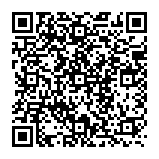
▼ Toon discussie